LastPass: En feil oppstod under tilkobling til serveren

Hvis LastPass ikke klarer å koble til serverne, tøm den lokale bufferen, oppdater passordbehandleren og deaktiver nettleserutvidelsene dine.
Google lanserte sine flaggskipenheter for 2021 tidligere denne måneden i Pixel 6 og Pixel 6 Pro. De nye smarttelefonene er de første i rekken som får et Google-drevet brikkesett med et forbedret kamerasystem og Android 12-operativsystem. Hvis du er en som allerede har fått tak i de nyeste Pixels, er det én ting du kanskje lurer på; det er hvordan du slår av Pixel 6.
Hvorfor? For når du prøver å slå av Pixel 6 på vanlig måte ved å trykke lenge på strømknappen, vil du se at Google Assistant blir utløst i stedet for å vise strømmenyen. Dette skyldes det faktum at Google har endret måten Power-knappen fungerer på på Pixel 6, akkurat som konkurrentene (Apple og Samsung) som tvinger sine digitale assistenter (Siri og Bixby) på flaggskiptelefonene sine.
Så hvordan slår du av Pixel 6? Dette innlegget vil hjelpe deg å forstå alle måtene du kan utløse Power-menyen på de nyeste Pixel-smarttelefonene.
Siden et langt trykk på av/på-knappen på Pixel 6 får opp Google Assistant, er den eneste måten å slå av denne enheten ved hjelp av fysiske knapper ved å trykke på volum opp-knappen og strømknappen sammen.
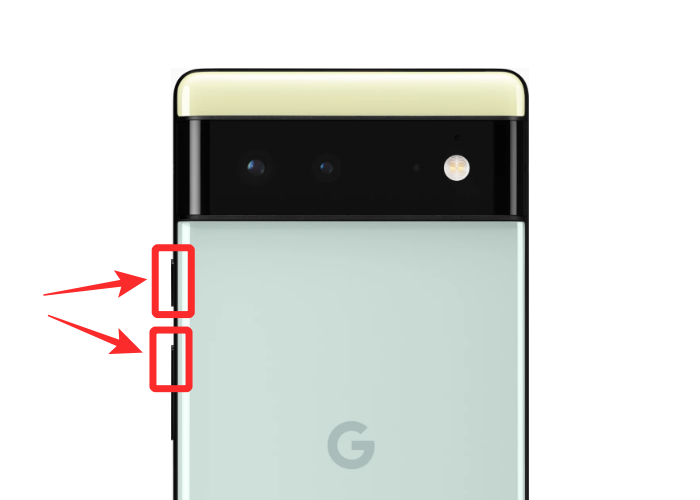
Når du gjør det, vil Power-menyen vises som et flytende vindu på skjermen. Fra dette vinduet trykker du på "Slå av"-boblen.
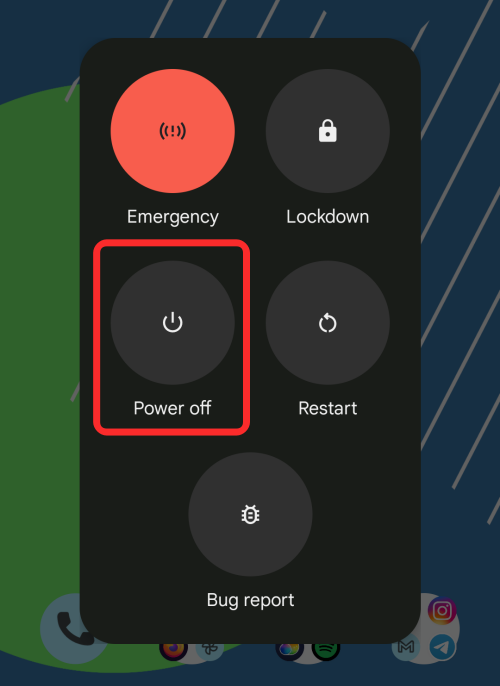
Nå vil Pixel 6 slå seg av.
Metode #2: Bruk hurtiginnstillinger
En alternativ måte å slå av Pixel 6 på er å bruke strømsnarveien fra Hurtiginnstillinger-skjermen. For dette, trekk ned fra toppen av startskjermen for å åpne varslingsskjermen. For å få tilgang til strømsnarveien, sveip ned på varslingsskjermen for å utvide den.
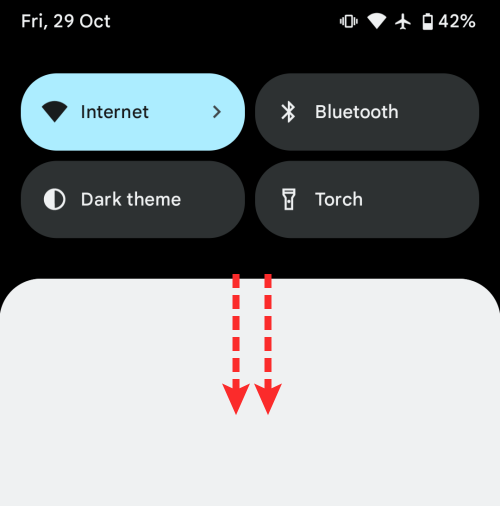
Inne på Hurtiginnstillinger-skjermen trykker du på strømikonet ved siden av Innstillinger-snarveien.
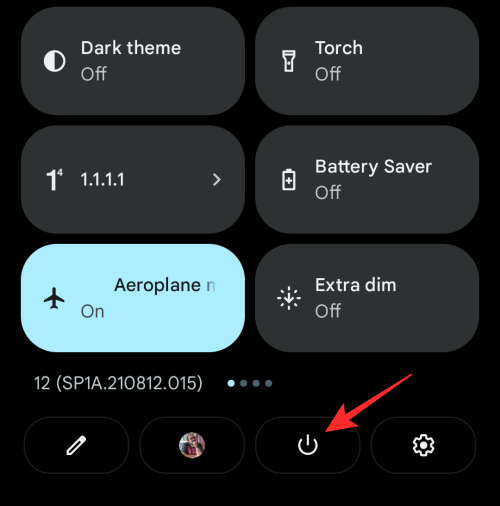
Dette åpner strømmenyen på skjermen din, hvorfra du kan trykke på "Slå av"-boblen for å slå av enheten.
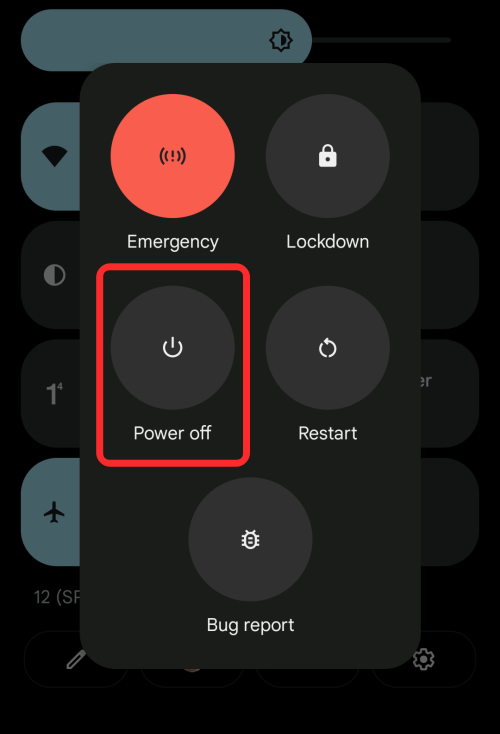
Metode #3: Bruk Google Assistant
Hvis du ikke vil gå gjennom alt dette, kan du holde deg til det Google tilbyr deg med strømmenyen – bruk Google-assistenten og be den om å slå av telefonen. Du kan utløse Google Assistant på Pixel ved å trykke og holde inne strømknappen, ved å trykke på mikrofonikonet på Google-søkefeltet, eller ved å si «Ok Google».
Når den flytende skjermen for Google Assistant vises, si «slå av» eller «slå av».
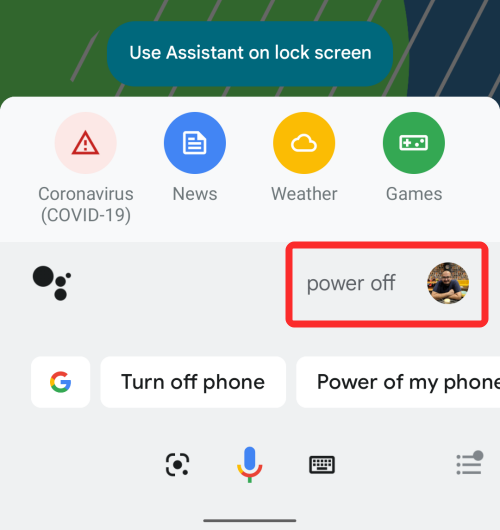
Dette åpner strømmenyen på skjermen din, hvorfra du kan trykke på "Slå av"-boblen for å slå av enheten.
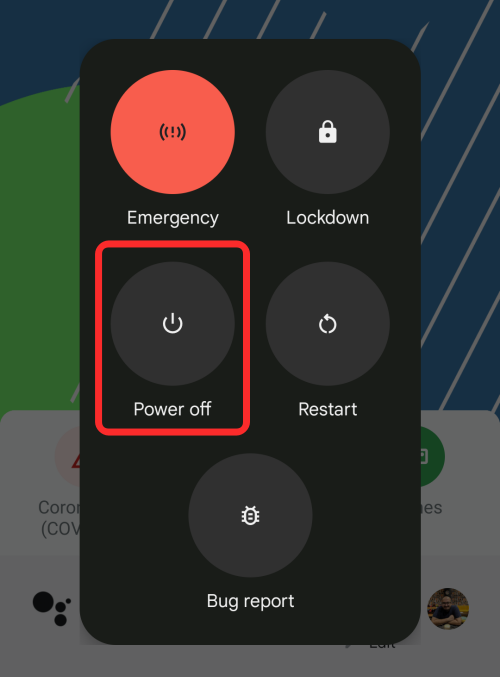
I tilfelle du ikke ønsker å prøve noen av disse alternative metodene og du vil gå tilbake til å bruke strømknappen på telefonen for å slå den av, er det én måte å gjøre det på. Du kan ganske enkelt deaktivere funksjonen som utløser Google Assistant når du trykker lenge på strømknappen. For det, åpne Innstillinger-appen på Pixel 6, bla ned og gå til "System".
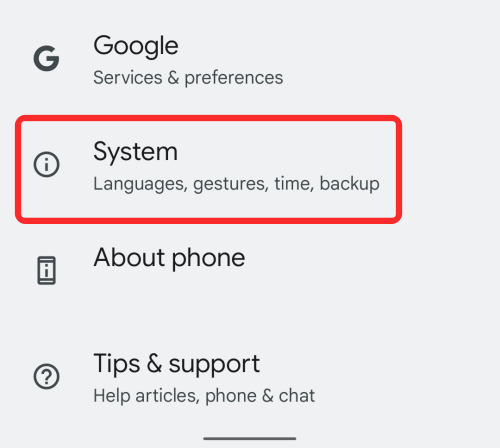
På neste skjerm trykker du på alternativet "Gesturer".
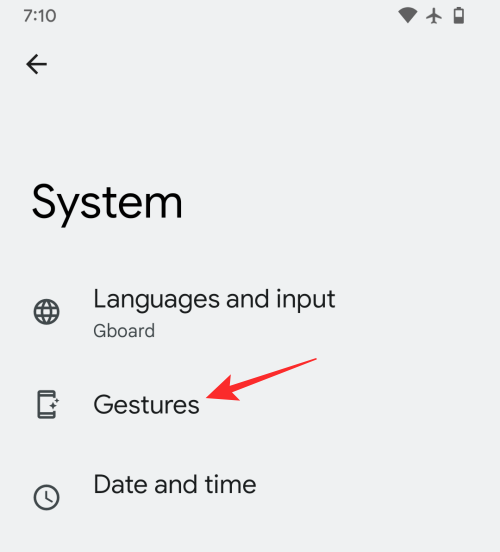
Inne på Gestures-skjermen, rull ned og velg "Trykk og hold inne strømknappen".
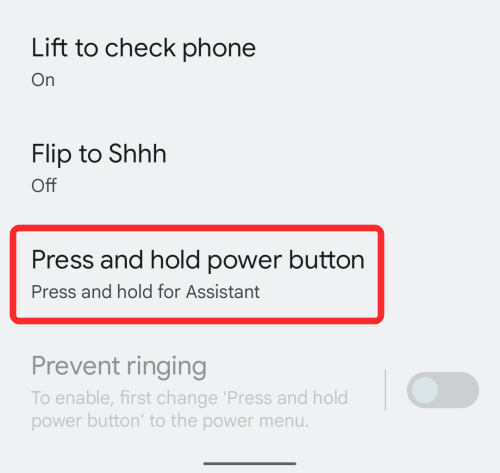
Slå nå av bryteren ved siden av 'Hold for Assistant' til den blir grå.
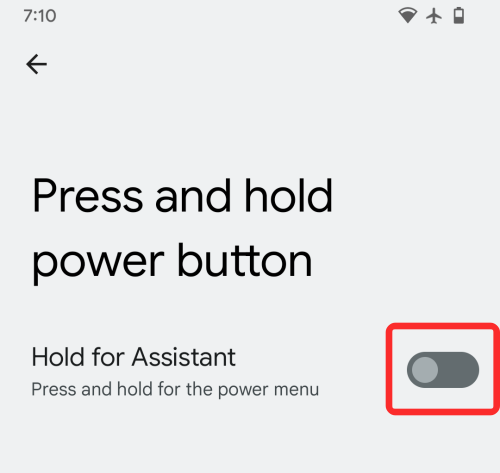
Når dette alternativet er deaktivert, kan du nå trykke lenge på strømknappen som normalt, og dette vil åpne strømmenyen på skjermen. Herfra kan du trykke på "Slå av"-boblen for å slå av enheten.
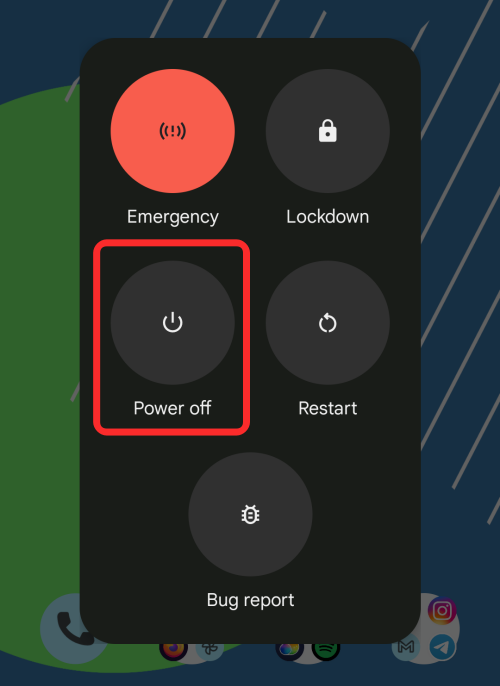
Det er alle måtene du kan slå av Pixel 6 på.
Hvis LastPass ikke klarer å koble til serverne, tøm den lokale bufferen, oppdater passordbehandleren og deaktiver nettleserutvidelsene dine.
Finn her detaljerte instruksjoner om hvordan du endrer brukeragentstrengen i Apple Safari-nettleseren for MacOS.
Lurer du på hvordan du integrerer ChatGPT i Microsoft Word? Denne guiden viser deg nøyaktig hvordan du gjør det med ChatGPT for Word-tillegget i 3 enkle trinn.
Microsoft Teams støtter for tiden ikke direkte casting av møter og samtaler til TV-en din. Men du kan bruke en skjermspeilingsapp.
Har du noen RAR-filer som du vil konvertere til ZIP-filer? Lær hvordan du konverterer RAR-filer til ZIP-format.
For mange brukere bryter 24H2-oppdateringen auto HDR. Denne guiden forklarer hvordan du kan fikse dette problemet.
Ønsker du å deaktivere Apple Software Update-skjermen og hindre den fra å vises på Windows 11-PC-en eller Mac-en din? Prøv disse metodene nå!
Lær hvordan du løser et vanlig problem der skjermen blinker i Google Chrome-nettleseren.
Hold hurtigminnet i Google Chrome-nettleseren ren med disse trinnene.
Spotify kan bli irriterende hvis det åpner seg automatisk hver gang du starter datamaskinen. Deaktiver automatisk oppstart ved å følge disse trinnene.








